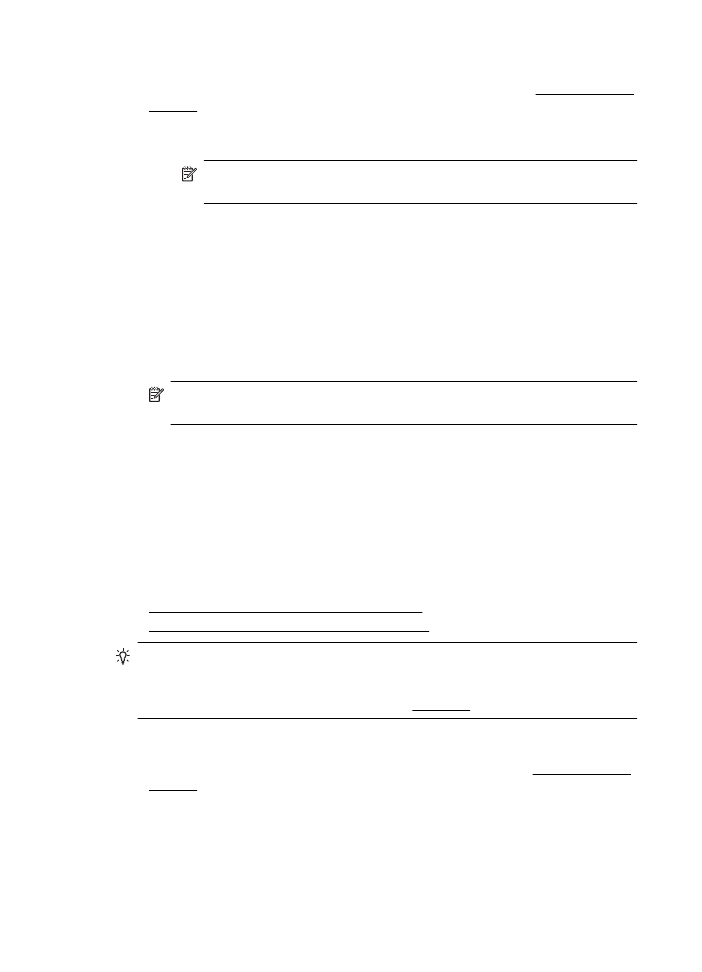
Stampa di foto su carta fotografica (Windows)
1.
Caricare la carta nel vassoio. Per maggiori informazioni, vedere Caricamento dei
supporti.
2.
Nel menu File dell'applicazione, fare clic su Stampa.
3.
Accertarsi che la stampante che si desidera utilizzare sia selezionata.
Capitolo 2
24
Stampa
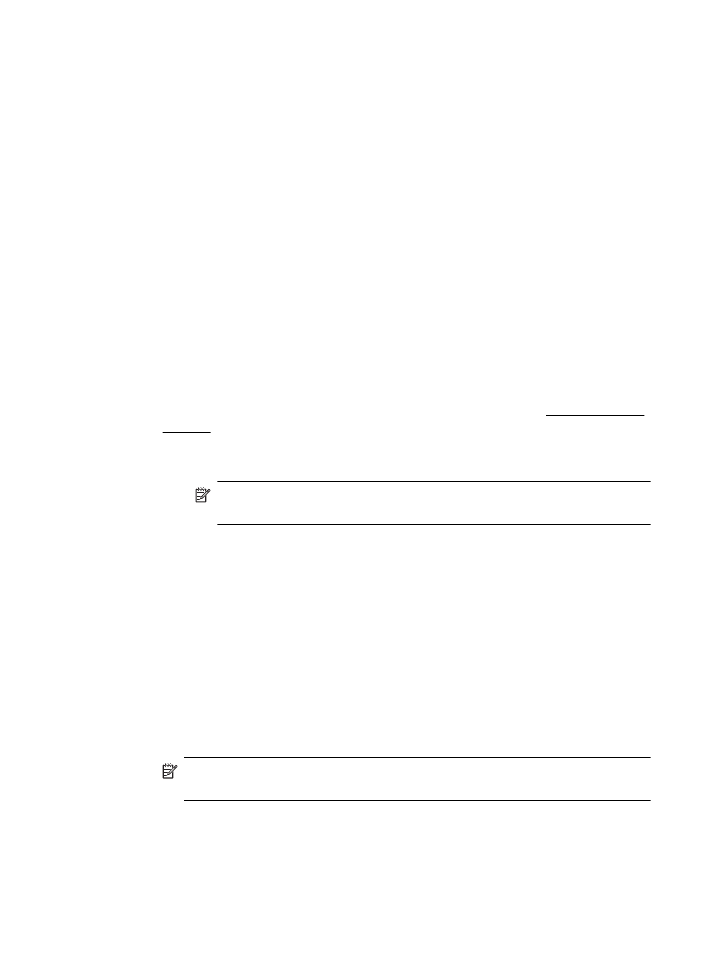
4.
Per modificare le impostazioni, fare clic sull'opzione che consente di aprire la
finestra di dialogo Proprietà della stampante.
A seconda dell'applicazione in uso, questa opzione potrebbe essere denominata
Proprietà, Opzioni, Imposta stampante, Stampante o Preferenze.
5.
Nella scheda Carta/Qualità, selezionare il tipo di carta dal menu a discesa
Supporto.
6.
Fare clic su Avanzate, quindi selezionare Ottimale o Max DPI dal menu a
discesa Qualità di stampa.
7.
Per stampare la foto in bianco e nero, fare clic sul menu a discesa Scala di grigi,
quindi selezionare una delle seguenti opzioni:
•
Alta qualità in scala di grigi: questa opzione usa tutti i colori disponibili per
stampare la foto in scala di grigi. In questo modo si creano sfumature di
grigi omogenee e naturali.
•
Solo nero: questa opzione usa inchiostro nero per stampare le foto in scala
di grigi. La sfumatura di grigio è creata dalla modifica dei vari punti neri, che
potrebbe generare un'immagine granulosa.
8.
Fare clic su OK, quindi fare clic su Stampa oppure OK per avviare la stampa.